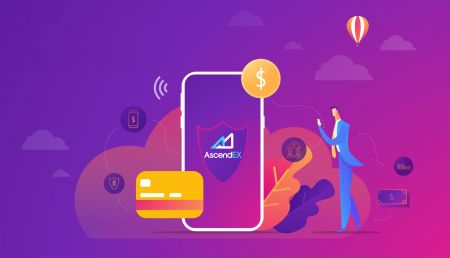AscendEX Депозит - AscendEX Ukraine - AscendEX Україна
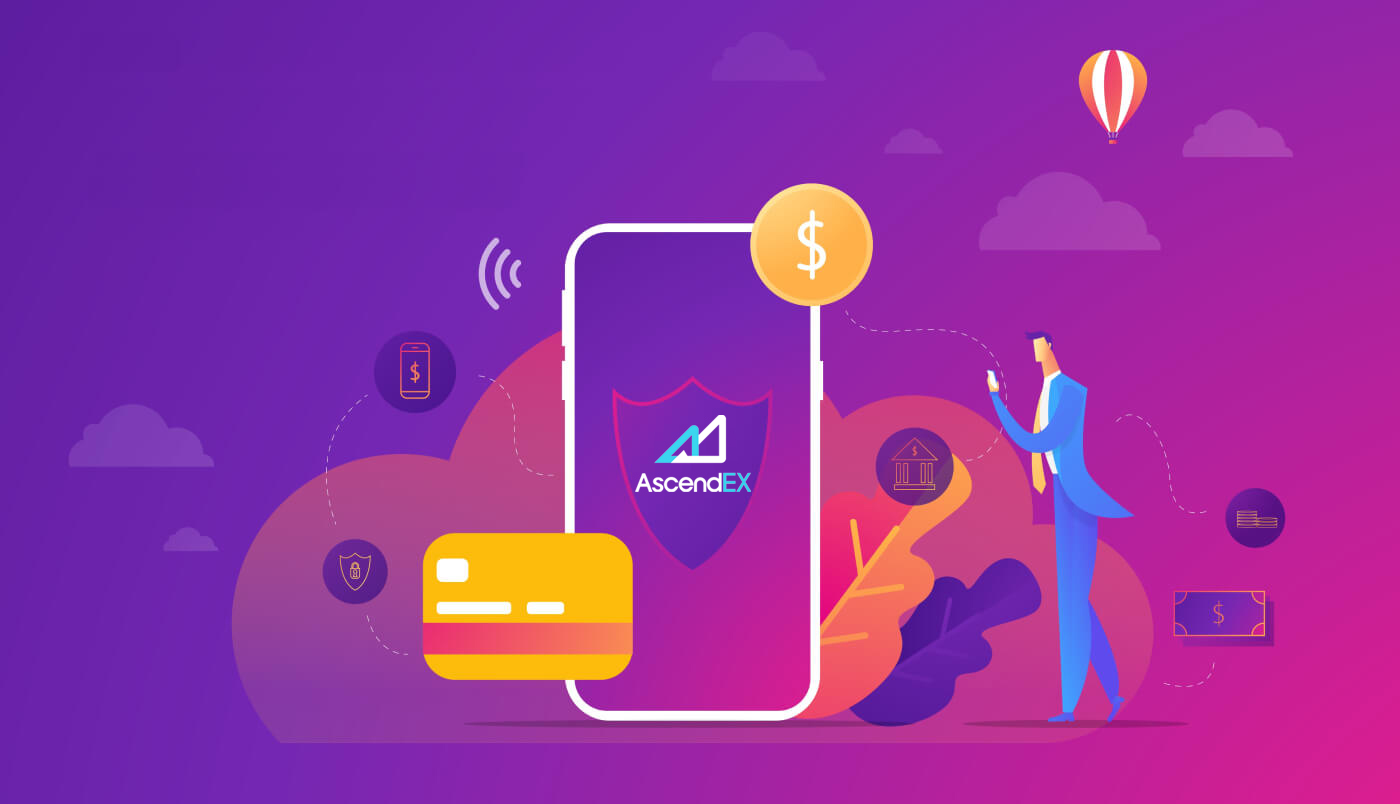
Як внести депозит на AscendEX
Як внести криптовалюту на AscendEX【ПК】
Ви можете внести цифрові активи із зовнішніх платформ або гаманців на AscendEX через адресу депозиту на платформі. Як знайти адресу?
1. Відвідайте офіційний сайт AscendEX.

2. Натисніть [Мій актив] - [Готівковий рахунок]

3. Натисніть [Депозит] і виберіть токен, який ви хочете внести. Візьмемо USDT як приклад:
- Виберіть USDT
- Виберіть тип загальнодоступної мережі (комісії відрізняються для різних типів мережі)
- Натисніть [Копіювати], щоб скопіювати адресу депозиту та вставити її в поле адреси виведення коштів на зовнішній платформі чи гаманці. Ви також можете відсканувати QR-код для депозиту

Візьмемо як приклад депозит XRP. Виберіть XRP, натисніть [Підтвердити], щоб продовжити.

5. Скопіюйте тег і адресу депозиту та вставте їх у поле адреси виведення коштів на зовнішній платформі чи гаманці.

6. Перевірте депозит у розділі [Історія депозитів].

7. Якщо у вас наразі немає жодних цифрових активів, відвідайте ascendex.com на ПК - [Fiat Payment], щоб придбати та почати торгувати.

Для отримання додаткової інформації зверніться до ascendex.com, щоб запровадити платіжне рішення за допомогою кредитної/дебетової картки.
Як внести криптовалюту на AscendEX 【APP】
Ви можете внести цифрові активи із зовнішніх платформ або гаманців на AscendEX через адресу депозиту на платформі. Як знайти адресу?1. Відкрийте програму AscendEX і натисніть [Баланс].

2. Натисніть [Депозит]

3. Виберіть токен, який ви хочете внести. Візьмемо USDT як приклад:
- Виберіть USDT
- Виберіть тип загальнодоступної мережі (комісії відрізняються для різних типів мережі)
- Натисніть [КОПІЮВАТИ АДРЕСУ], щоб скопіювати адресу депозиту та вставити її в поле адреси виведення коштів на зовнішній платформі чи гаманці. Ви також можете відсканувати QR-код для депозиту

Візьмемо як приклад депозит XRP. Натисніть [Підтвердити], щоб продовжити.

5. Скопіюйте тег і адресу депозиту та вставте їх у поле адреси виведення коштів на зовнішній платформі чи гаманці.

6. Перевірте депозит у розділі [Історія].

7. Якщо у вас наразі немає жодних цифрових активів, відвідайте ascendex.com на ПК - [Fiat Payment], щоб придбати та почати торгувати.
Для отримання додаткової інформації зверніться до ascendex.com, щоб запровадити платіжне рішення за допомогою кредитної/дебетової картки.
Як купити Crypto з BANXA для Fiat оплати
AscendEX співпрацює з постачальниками платіжних послуг у фіатній валюті, включаючи BANXA, MoonPay тощо, допомагаючи користувачам купувати BTC, ETH тощо за допомогою понад 60 фіатних валют кількома кліками.
Нижче наведено кроки для використання BANXA для фіатних платежів.
1. Увійдіть у свій обліковий запис AscendEX на ПК та натисніть [Купити криптовалюту] у верхньому лівому куті головної сторінки.

2. На сторінці покупки криптовалюти виберіть цифрові активи, які ви хочете придбати, і фіатну валюту для оплати та введіть загальну вартість фіатної валюти. Виберіть BANXA як постачальника послуг і доступний спосіб оплати. Підтвердьте всю інформацію про своє замовлення: суму криптовалюти та загальну вартість фіатної валюти, а потім натисніть [Продовжити].

3. Прочитайте та погодьтеся із застереженням, а потім натисніть [Підтвердити]

. Щоб продовжити процес, на веб-сайті BANXA потрібно виконати наступні кроки.
1.
Введіть свою електронну адресу та номер мобільного телефону та натисніть «Підтвердити».

2.Підтвердьте номер телефону, ввівши код, надісланий через SMS

. 3.Користувачі, які вперше користуються послугами, повинні пройти підтвердження особи.

4. Після завершення підтвердження особи введіть дані картки, щоб здійснити платіж.

5. Ви також можете перевірити статус свого платежу за посиланнями на замовлення на BANXA. Натисніть кнопку «Повернутися до AscendEX», щоб повернутися на веб-сайт AscendEX. Після схвалення запиту на платіж ви отримаєте електронний лист із підтвердженням від BANXA. Ви також отримаєте електронний лист із сповіщенням про депозит від AscendEX, щойно ваш придбаний актив буде зараховано на ваш рахунок після завершення покупки.

Як купити Crypto за допомогою Simplex для оплати Fiat
AscendEX співпрацює з провайдерами фіатних платіжних послуг, включаючи Simplex, MoonPay тощо, допомагаючи користувачам купувати BTC, ETH тощо за допомогою понад 60 фіатних валют кількома кліками.
Нижче наведено кроки для використання Simplex для фіатних платежів.
1. Увійдіть у свій обліковий запис AscendEX на ПК та натисніть [Купити криптовалюту] у верхньому лівому куті головної сторінки.

2. На сторінці покупки криптовалюти виберіть цифрові активи, які ви хочете придбати, і фіатну валюту для оплати та введіть загальну вартість фіатної валюти. Виберіть SIMPLEX як постачальника послуг і доступний спосіб оплати. Підтвердьте всю інформацію про своє замовлення: суму криптовалюти та загальну вартість фіатної валюти, а потім натисніть [Продовжити].

3. Прочитайте та погодьтеся із застереженням, а потім натисніть [Підтвердити].

Щоб продовжити процес, на веб-сайті Simplexs необхідно виконати наступні дії.
1. Введіть дані картки та особисту інформацію. Наразі Simplex приймає кредитні/дебетові картки Visa та Mastercard.

2. Натисніть [Підтвердити], щоб підтвердити свою електронну адресу.

Першим користувачем потрібно підтвердити номер телефону та електронну адресу.

3. Підтвердьте номер телефону, ввівши код, надісланий через SMS.

4. Натисніть кнопку «ПРОДОВЖИТИ», щоб продовжити.

5. Завантажте документ (паспорт/посвідчення водія/посвідчення особи державного зразка), щоб завершити перевірку ідентифікатора відповідно до вимог Simplex.

6. Після подання ви отримаєте електронний лист від Simplex про те, що ваш платіж обробляється. Натисніть кнопку «Повернутися до AscendEX», щоб повернутися на веб-сайт AscendEX.

7. Після схвалення запиту на платіж ви отримаєте електронний лист із підтвердженням від Simplex. Ви також отримаєте електронний лист із сповіщенням про депозит від AscendEX, щойно ваш придбаний актив буде зараховано на ваш рахунок після завершення покупки.

Як купити Crypto з mercuryo для оплати Fiat
AscendEX співпрацює з постачальниками платіжних послуг у платіжній валюті, включаючи mercuryo, MoonPay тощо, допомагаючи користувачам купувати BTC, ETH тощо за допомогою понад 60 фіатних валют кількома кліками.
Нижче наведено кроки для використання меркурія для платіжних платежів.
1. Увійдіть у свій обліковий запис AscendEX на своєму комп’ютері та натисніть [ Купити криптовалюту ] у верхньому лівому куті головної сторінки.

2. На сторінці покупки криптовалюти виберіть цифрові активи, які ви хочете придбати, і фіатну валюту для оплати та введіть загальну вартість фіатної валюти. Виберіть MERCURYO як постачальника послуг і доступний спосіб оплати. Підтвердьте всю інформацію про своє замовлення: суму криптовалюти та загальну вартість фіатної валюти, а потім натисніть [Продовжити].

3. Прочитайте та погодьтеся із застереженням, а потім натисніть [Підтвердити]

. Щоб продовжити процес, на веб-сайті mercuryos потрібно виконати наступні дії.
1. Потрібно погодитися з Умовами надання послуг і натиснути Купити.

2. Введіть свій номер телефону та введіть отриманий на телефон код підтвердження, щоб підтвердити свій номер телефону.

3. Введіть адресу електронної пошти та натисніть «Надіслати код». Потім вам потрібно вставити код, отриманий у вашій електронній пошті, щоб підтвердити це.

4. Введіть особисту інформацію — ім’я, прізвище та дату народження — як зазначено в документі, що посвідчує особу, і натисніть «Надіслати».

5. Заповніть дані картки — номер картки, термін дії, ім’я власника картки великими літерами та натисніть Купити.
Mercurio приймає ТІЛЬКИ Visa та MasterCard: віртуальні, дебетові та кредитні картки. Mercurio зберігає та негайно знімає 1 євро, щоб перевірити, чи дійсна ваша банківська картка.

6.Введіть код для підтвердження безпеки.

7. Паспорт KYC
Вам потрібно вибрати свою країну та, залежно від країни громадянства, вам потрібно надіслати фотографію та селфі з одним із таких типів офіційних документів, що посвідчують особу:
A. Паспорт
B. Національне посвідчення особи (обидві сторони) )
C. Водійські права

8. Трансакцію завершено
Щойно крипто-транзакція буде завершена, ви отримаєте електронний лист від mercuryo з усіма деталями транзакції, включаючи суму дебету, суму надісланої криптовалюти, ідентифікатор Mercuryo транзакції, адресу поповнення. Ви також отримаєте електронний лист із сповіщенням про депозит від AscendEX, щойно ваш придбаний актив буде зараховано на ваш рахунок після завершення покупки.
Як купити криптовалюту за допомогою MoonPay для оплати Fiat
AscendEX співпрацює з провайдерами фіатних платіжних послуг, включаючи MoonPay, Simplex тощо, допомагаючи користувачам купувати BTC, ETH тощо за допомогою понад 60 фіатних валют кількома кліками.
Нижче наведено кроки для використання MoonPay для фіатних платежів.
1. Увійдіть у свій обліковий запис AscendEX на ПК та натисніть [Купити криптовалюту] у верхньому лівому куті головної сторінки.

2. На сторінці покупки криптовалюти виберіть цифрові активи, які ви хочете придбати, і фіатну валюту для оплати та введіть загальну вартість фіатної валюти. Виберіть MOONPAY як постачальника послуг і доступний спосіб оплати. Підтвердьте всю інформацію про своє замовлення: суму криптовалюти та загальну вартість фіатної валюти, а потім натисніть [Продовжити].

3. Прочитайте та погодьтеся із застереженням, а потім натисніть [Підтвердити].

Щоб продовжити процес, на веб-сайті MoonPays потрібно виконати наступні дії.
1. Введіть адресу свого гаманця.

2. Введіть адресу електронної пошти, щоб створити обліковий запис MoonPay. Підтвердьте свою електронну адресу, ввівши код підтвердження, який ви отримаєте електронною поштою. Прочитайте та погодьтеся з умовами використання та політикою конфіденційності MoonPay. Потім натисніть [Продовжити].

3. Введіть основні дані, такі як ваше ім'я, дата народження та громадянство тощо. Потім натисніть [Продовжити].

4. Введіть платіжну адресу(и) для обробки вашого платежу.

5. Додайте спосіб оплати.

6. Введіть платіжну адресу (адреси), місто, поштовий індекс і країну вашої картки. Потім натисніть [Продовжити].

7. Введіть дані вашої картки, включаючи номер картки, термін дії та код безпеки картки. Потім натисніть [Продовжити].

8. Підтвердьте платіжні дані, ознайомтеся з Умовами використання MoonPay і натисніть [Купити зараз].

9. Перевірте тут інформацію та статус своїх замовлень.

10. Після надсилання ви отримаєте електронний лист від MoonPay про те, що ваш платіж обробляється. Після схвалення запиту на платіж ви отримаєте електронний лист із підтвердженням від MoonPay. Ви також отримаєте електронний лист із сповіщенням про депозит від AscendEX, щойно придбаний актив буде зараховано на ваш рахунок.

FAQ
Що таке тег/повідомлення/повідомлення призначення?
Тег призначення/повідомлення/повідомлення — це додаткова функція адреси, яка складається з чисел, необхідних для ідентифікації одержувача транзакції поза адресою гаманця.Ось чому це потрібно:
щоб полегшити керування, більшість торгових платформ (як-от AscendEX) надають одну адресу для всіх криптотрейдерів для внесення чи зняття всіх типів цифрових активів. Таким чином, тег/повідомлення використовується для визначення того, який фактичний індивідуальний рахунок має бути призначено та кредитовано дану транзакцію.
Щоб спростити, адресу, на яку користувачі надсилають одну з цих криптовалют, можна прирівняти до адреси багатоквартирного будинку. Тег/Пам'ятка визначає, у якій квартирі живуть користувачі багатоквартирного будинку.
Примітка. Якщо для сторінки депозиту потрібна інформація про тег/повідомлення/повідомлення, користувачі повинні ввести тег/повідомлення/повідомлення під час депозиту на AscendEX, щоб переконатися, що депозит можна зарахувати. Користувачі повинні дотримуватися правил тегів цільової адреси під час виведення активів з AscendEX.
Які криптовалюти використовують технологію Destination Tag?
Наступні криптовалюти, доступні на AscendEX, використовують технологію цільових тегів:
| Криптовалюта |
Назва функції |
| XRP |
Тег |
| XEM |
повідомлення |
| EOS |
Пам'ятка |
| БНБ |
Пам'ятка |
| АТОМ |
Пам'ятка |
| IOST |
Пам'ятка |
| XLM |
Пам'ятка |
| ABBC |
Пам'ятка |
| АНКР |
Пам'ятка |
| CHZ |
Пам'ятка |
| РУНА |
Пам'ятка |
| СВІНГБІ |
Пам'ятка |
Коли користувачі вносять або знімають ці активи, вони повинні вказати правильну адресу разом із відповідним тегом/повідомленням/повідомленням. Пропущений, неправильний або невідповідний тег/повідомлення/повідомлення може призвести до невдалих транзакцій, і активи неможливо буде відновити.
Яка кількість підтверджень блокування?
Підтвердження:
після трансляції транзакції в мережу Bitcoin, вона може бути включена в блок, який публікується в мережі. Коли це відбувається, стверджується, що транзакцію було видобуто на глибині одного блоку. З кожним наступним знайденим блоком кількість блоків у глибину збільшується на один. Щоб убезпечитися від подвійних витрат, транзакцію не слід вважати підтвердженою, доки вона не досягне певної кількості блоків.
Кількість підтверджень:
Класичний біткойн-клієнт відображатиме транзакцію як «n/unconfirmed», доки транзакція не досягне 6 блоків. Продавці та біржі, які приймають біткойни як оплату, можуть і повинні встановлювати поріг кількості блоків, необхідних до того, як кошти будуть вважатися підтвердженими. Більшість торгових платформ, які несуть ризик подвійних витрат, вимагають 6 або більше блоків.
Як бути з депозитом, який не був зарахований
Активи, які депонуються на AscendEX, проходять наступні три кроки:
1. Користувачі повинні ініціювати запит на зняття коштів на торговій платформі, з якої вони хочуть перевести свої активи. Виведення буде перевірено на торговій платформі.
2. Потім транзакція буде підтверджена в блокчейні. Користувачі можуть перевірити процес підтвердження в браузері блокчейну для свого конкретного токена, використовуючи свій ідентифікатор транзакції.
3. Депозит, підтверджений у блокчейні та зарахований на рахунок AscendEX, вважатиметься повним депозитом.
Примітка. Перевантаження мережі може подовжити процес транзакції.
Якщо депозит був зроблений, але ще не зарахований на ваш рахунок AscendEX, ви можете зробити наступні дії, щоб перевірити статус транзакції:
1. Отримайте свій ідентифікатор транзакції (TXID) на платформі, з якої ви вилучили активи, або запитайте на платформі TXID, якщо ви не можете його знайти. TXID підтверджує, що платформа завершила виведення коштів і активи передано в блокчейн.
2. Перевірте стан підтвердження блоку за допомогою TXID за допомогою відповідного браузера блокчейну. Якщо кількість підтверджень блоку нижча за вимогу AscendEX, будь ласка, запасіться терпінням. Ваш депозит буде зараховано, коли кількість підтверджень відповідатиме вимогам.
3. Якщо кількість підтверджень блокування відповідає вимогам AscendEX, але депозит все ще не зараховано на ваш обліковий запис AscendEX, будь ласка, надішліть листа в службу підтримки клієнтів на адресу ([email protected]) і надайте таку інформацію: ваш обліковий запис AscendEX, ім’я токена, депозит суму та ідентифікатор транзакції (TXID).
Будь ласка, зверніть увагу:
1. Якщо TXID не генерується, перевірте процес виведення на платформі виведення.
2. Транзакція займе більше часу, якщо мережа перевантажена. Якщо підтвердження блоку все ще обробляється або кількість підтверджень блоку менша за вимогу AscendEX, будь ласка, будьте терплячі.
3. Підтвердьте інформацію про транзакцію, особливо адресу депозиту, яку ви скопіювали з AscendEX під час передачі активів, щоб уникнути непотрібної втрати активів. Завжди пам’ятайте, що транзакції в блокчейні є незворотними.
Корисні посилання:
користувачі можуть перевірити статус підтвердження блокування за допомогою TXID за допомогою таких браузерів блокчейнів:
1. Браузер блокчейнів BTC: https://btc.com/
2. Браузер блокчейнів ETH і ERC 20: https://etherscan. io/
3. Блокчейн-браузер LTC: https://chainz.cryptoid.info/ltc/
4. Блокчейн-браузер ETC: http://gastracker.io/
5. Блокчейн-браузер BCH: https://bch.btc.com/
6. Браузер XRP Blockchain:https://bithomp.com/explorer/
7. DOT Blockchain Browser: https://polkascan.io/polkadot
8. TRX Blockchain Browser: https://tronscan.org/#/
9. EOS Blockchain Browser: https:/ /eosflare.io/
10. Блокчейн-браузер DASH: https://chainz.cryptoid.info/dash/
Внесено неправильні монети або відсутні пам'ятки/теги
Якщо ви надіслали неправильні монети або не надіслали пам’ятку/тег на свою адресу монет AscendEX:1. AscendEX зазвичай не пропонує послугу відновлення токенів/монет.
2. Якщо ви зазнали значних збитків у результаті неправильно внесених токенів/монет, AscendEX може, виключно на наш розсуд, допомогти вам відновити ваші токени/монети. Цей процес надзвичайно складний і може призвести до значних витрат, часу та ризику.
3. Якщо ви бажаєте попросити AscendEX відновити ваші монети, вам потрібно надіслати електронний лист зі своєї зареєстрованої електронної пошти на [email protected] із поясненням проблеми、TXID (критично)、 вашим паспортом、ручним паспортом. Команда AscendEX вирішить, чи будуть отримані неправильні монети.
4. Якщо вдалося відновити ваші монети, можливо, нам знадобиться встановити або оновити програмне забезпечення гаманця, експортувати/імпортувати приватні ключі тощо. Ці операції можуть виконуватися лише авторизованим персоналом під час ретельного аудиту безпеки. Будь ласка, запасіться терпінням, оскільки для отримання неправильних монет може знадобитися більше 1 місяця.
Чому токени можна вносити та знімати в кількох мережах?
Чому токени можна вносити та знімати в кількох мережах?
Один тип активів може циркулювати в різних ланцюгах; однак він не може передаватись між цими ланцюжками. Візьмемо, наприклад, Tether (USDT). USDT може циркулювати в таких мережах: Omni, ERC20 і TRC20. Але USDT не може передавати між цими мережами, наприклад, USDT у ланцюжку ERC20 не можна передавати в ланцюг TRC20 і навпаки. Будь ласка, переконайтеся, що ви вибрали правильну мережу для депозитів і зняття коштів, щоб уникнути потенційних проблем з розрахунками.
Яка різниця між депозитами та зняттям через різні мережі?
Основні відмінності полягають у тому, що комісії за транзакції та швидкість транзакцій відрізняються залежно від статусу окремої мережі.

Зробіть депозит на адресу, що не належить AscendEX
AscendEX НЕ може отримати ваші криптоактиви, якщо вони розміщені на адресах, відмінних від AscendEX. Ми не можемо допомогти отримати ці активи через анонімну функцію транзакцій через блокчейн.
Чи вимагає внесення або зняття комісії?
Комісія за депозит не стягується. Однак користувачі повинні сплачувати комісії при виведенні активів з AscendEX. Комісії будуть винагороджувати майнерів або блокувати вузли, які підтверджують транзакції. Комісія за кожну транзакцію залежить від стану мережі в реальному часі різних токенів. Зверніть увагу на нагадування на сторінці виведення коштів.
Чи є ліміт депозиту?
Так, є. Для конкретних цифрових активів AscendEX встановлює мінімальну суму депозиту.
Користувачі повинні переконатися, що сума депозиту перевищує мінімальну вимогу. Користувачі побачать спливаюче нагадування, якщо сума нижча за вимогу. Будь ласка, зверніть увагу, що депозит із сумою, нижчою за вимогу, ніколи не буде зараховано, навіть якщо замовлення на депозит показує повний статус.
Як торгувати криптовалютою на AscendEX
Як розпочати торгівлю готівкою на AscendEX【ПК】
1. Спочатку відвідайте ascendex.com , натисніть [Торгівля] – [Торгівля готівкою] у верхньому лівому куті. Візьміть [Стандартний] режим як приклад.

2. Натисніть на [Стандартний], щоб увійти на сторінку торгів. На сторінці ви можете:
- Зліва знайдіть і виберіть торгову пару, якою ви хочете торгувати
- Розмістіть замовлення на купівлю/продаж і виберіть тип замовлення в середній частині
- Перегляньте свічковий графік у верхній середній області; перевірте книгу ордерів, останні угоди праворуч. Відкрите замовлення, історія замовлень і підсумок активів доступні внизу сторінки

3. Візьміть лімітний/ринковий тип замовлення як приклад, щоб побачити, як розмістити замовлення:
- Лімітне замовлення – це замовлення на купівлю або продаж за певною ціною або кращою
- Ринковий ордер — це наказ негайно купити або продати за найкращою доступною ціною на ринку
- Натисніть [Limit], введіть ціну та розмір
- Натисніть [Купити BTC] і дочекайтеся виконання замовлення за введеною ціною

5. Після того, як замовлення на покупку заповнено, ви можете розмістити лімітне замовлення на продаж:
- Введіть ціну та розмір
- Натисніть [Продати BTC] і дочекайтеся виконання замовлення за введеною вами ціною

6. Якщо ви хочете розмістити ринковий ордер на купівлю BTC:
- Натисніть [Ринок] і введіть розмір замовлення
- Натисніть [Купити BTC], і замовлення буде негайно виконано за найкращою доступною ціною на ринку

7. Якщо ви хочете розмістити ринковий ордер на продаж BTC:
- Натисніть [Ринок] і введіть розмір замовлення
- Натисніть [Продати BTC], і замовлення буде негайно виконано за найкращою доступною ціною на ринку

8. Деталі замовлення можна переглянути внизу торгової сторінки.


Примітки:
коли замовлення виконано, і ви хвилюєтеся, що ринок може рухатися проти вашої торгівлі. ви завжди можете встановити стоп-лосс, щоб обмежити потенційні втрати. Для отримання додаткової інформації зверніться до розділу «Як зупинити втрату в торгівлі готівкою».
Як розпочати торгівлю готівкою в AscendEX 【APP】
1. Відкрийте додаток AscendEX , перейдіть на [Homepage] і натисніть [Trade].
2. Натисніть [Готівка], щоб перейти на сторінку торгівлі готівкою.

3. Знайдіть і виберіть торгову пару, виберіть тип замовлення, а потім розмістіть замовлення на купівлю/продаж.


4. Візьміть лімітний/ринковий ордер як приклад, щоб побачити, як розмістити замовлення:
. B. Ринкове замовлення – це замовлення на купівлю чи продаж негайно за найкращою доступною ціною на ринку
5. Припустимо, ви хочете розмістити лімітне замовлення на покупку BTC:
B. Введіть ціну та розмір замовлення
C. Натисніть [Buy BTC] і зачекайте, поки замовлення буде виконано за ціною, яку ви ввели

6. Після того, як замовлення на купівлю заповнено, ви можете розмістити лімітне замовлення на продаж:
B. Введіть ціну та розмір замовлення
C. Натисніть [Sell BTC] і зачекайте, поки замовлення буде виконано за ціною, яку ви ввели

7. Якщо ви хочете розмістити ринковий ордер на купівлю BTC:
B. Натисніть [Buy BTC], і замовлення буде негайно виконано за найкращою доступною ціною на ринку

8. Якщо ви хочете розмістити ринковий ордер на продаж BTC:
B. Натисніть [Sell BTC], і замовлення буде негайно виконано за найкращою доступною ціною на ринку

9. Деталі замовлення можна переглянути внизу торгової сторінки.

Примітки:
коли ордер виконано, і ви хвилюєтеся, що ринок може рухатися проти вашої торгівлі, ви завжди можете встановити ордер «стоп-лосс», щоб обмежити потенційні втрати. Щоб отримати додаткові відомості, зверніться до розділу Як зупинити втрату в торгівлі готівкою [додаток].
Як зупинити втрату в готівковій торгівлі【PC】
1. Ордер стоп-лосс – це ордер на купівлю/продаж, який розміщується для обмеження потенційних втрат, коли ви стурбовані тим, що ринок може рухатися проти вашої торгівлі.На AscendEX існує два типи стоп-лосс ордерів: стоп-ліміт і стоп-ринок.
2. Наприклад, ваш лімітний ордер на покупку BTC виконано. Якщо ви хвилюєтеся, що ринок може рухатися проти вашої торгівлі, ви можете встановити стоп-ліміт для продажу BTC.
B. Стоп-ціна має бути нижчою за попередню ціну покупки та поточну ціну; ціна замовлення повинна бути ≤ стоп-ціна
C. Натисніть [Продати BTC]. Коли стоп-ціна буде досягнута, система автоматично розмістить і заповнить замовлення відповідно до попередньо встановленої ціни та розміру замовлення

3. Припустімо, що ваш лімітний ордер на продаж BTC виконано. Якщо ви хвилюєтеся, що ринок може рухатися проти вашої торгівлі, ви можете встановити стоп-ліміт для покупки BTC.
4. Натисніть на [Stop Limit Order]:
A. Введіть стоп-ціну, ціну замовлення та розмір
B. Стоп-ціна має бути вищою за попередню ціну продажу та поточну ціну; ціна замовлення повинна бути ≥ стоп-ціна
C. Натисніть [Buy BTC]. Коли стоп-ціна буде досягнута, система автоматично розмістить і заповнить замовлення відповідно до попередньо встановленої ціни та розміру замовлення

5. Припустімо, що ваш ринковий ордер на покупку BTC виконано. Якщо ви хвилюєтеся, що ринок може рухатися проти вашої торгівлі, ви можете встановити стоп-ринковий ордер на продаж BTC.
6. Натисніть [Зупинити ринкове замовлення]:
A. Введіть стоп-ціну та розмір замовлення
B. Стоп-ціна має бути нижчою за попередню ціну покупки та поточну ціну
C. Натисніть [Продати BTC]. Коли стоп-ціна буде досягнута, система автоматично розмістить і заповнить замовлення відповідно до попередньо встановленого розміру замовлення за ринковою ціною

7. Припустімо, що ваш ринковий ордер на продаж BTC виконано. Якщо ви хвилюєтеся, що ринок може рухатися проти вашої торгівлі, ви можете встановити стоп-ринковий ордер на покупку BTC.
8. Натисніть [Зупинити ринкове замовлення]:
B. Стоп-ціна має бути вищою за попередню ціну продажу та поточну ціну
C. Натисніть [Купити BTC]. Коли стоп-ціна буде досягнута, система автоматично розмістить і заповнить замовлення відповідно до попередньо встановленого розміру замовлення за ринковою ціною

Примітки.
Ви вже встановили ордер «стоп-лосс», щоб зменшити ризик потенційних збитків. Однак якщо ви хочете купити/продати токен до того, як буде досягнуто попередньо встановленої стоп-ціни, ви завжди можете скасувати стоп-ордер і купити/продати напряму.
Як зупинити втрату в торгівлі готівкою 【APP】
1. Ордер стоп-лосс – це ордер на купівлю/продаж, який розміщується для обмеження потенційних втрат, коли ви стурбовані тим, що ціни можуть рухатися проти вашої торгівлі.На AscendEX існує два типи стоп-лосс ордерів: стоп-ліміт і стоп-ринок.
2. Наприклад, ваш лімітний ордер на покупку BTC виконано. Якщо ви хвилюєтеся, що ринок може рухатися проти вашої торгівлі, ви можете встановити стоп-ліміт для продажу BTC.
B. Стоп-ціна має бути нижчою за попередню ціну покупки та поточну ціну; ціна замовлення повинна бути ≤ стоп-ціна
C. Натисніть [Продати BTC]. Коли стоп-ціна буде досягнута, система автоматично розмістить і заповнить замовлення відповідно до попередньо встановленої ціни та розміру замовлення

3. Припустімо, що ваш лімітний ордер на продаж BTC виконано. Якщо ви хвилюєтеся, що ринок може рухатися проти вашої торгівлі, ви можете встановити стоп-ліміт для покупки BTC.
4. Виберіть [Stop Limit Order]:
B. Стоп-ціна має бути вищою за попередню ціну продажу та поточну ціну; ціна замовлення повинна бути ≥ стоп-ціна
C. Натисніть [Buy BTC]. Коли стоп-ціна буде досягнута, система автоматично розмістить і заповнить замовлення відповідно до попередньо встановленої ціни та розміру замовлення

5. Припустімо, що ваш ринковий ордер на покупку BTC виконано. Якщо ви хвилюєтеся, що ринок може рухатися проти вашої торгівлі, ви можете встановити стоп-ринковий ордер на продаж BTC.
6. Виберіть [Зупинити ринкове замовлення]:
B. Стоп-ціна має бути нижчою за попередню ціну покупки та поточну ціну
C. Натисніть [Продати BTC]. Коли стоп-ціна буде досягнута, система автоматично розмістить і заповнить замовлення відповідно до попередньо встановленого розміру замовлення за ринковою ціною

7. Припустімо, що ваш ринковий ордер на продаж BTC виконано. Якщо ви хвилюєтеся, що ринок може рухатися проти вашої торгівлі, ви можете встановити стоп-ринковий ордер на покупку BTC.
8. Виберіть [Зупинити ринкове замовлення]:
B. Стоп-ціна має бути вищою за попередню ціну продажу та поточну ціну
C. Натисніть [Купити BTC]. Коли стоп-ціна буде досягнута, система автоматично розмістить і заповнить замовлення відповідно до попередньо встановленого розміру замовлення за ринковою ціною

Примітки.
Ви вже встановили ордер «стоп-лосс», щоб зменшити ризик потенційних збитків. Однак якщо ви хочете купити/продати токен до того, як буде досягнуто попередньо встановленої стоп-ціни, ви завжди можете скасувати стоп-ордер і купити/продати напряму.
Як перевірити історію замовлень та іншу історію переказів【ПК】
Перевірте історію замовлень1. Візьміть, наприклад, касові ордери: користувачі повинні відвідати офіційний веб-сайт AscendEX на своєму ПК. Натисніть [Замовлення] на головній сторінці – [Готівкові ордери].

2. На вкладці «Історія замовлень» на сторінці «Готівкові замовлення» користувачі можуть перевірити таку інформацію: торгові пари, статус замовлення, сторони замовлення та дату.

3. Користувачі можуть перевірити історію маржинальних/ф'ючерсних замовлень на тій же сторінці.

Перевірте іншу історію переказів
1. Натисніть [Wallet] на головній сторінці веб-сайту AscendEXs – [Asset History].

2. Натисніть вкладку «Інша історія» на сторінці «Історія активів», щоб перевірити таку інформацію: токени, типи переказів і дату.

Як перевірити історію замовлень та іншу історію переказів【APP】
Перевірте історію замовленьЩоб перевірити історію готівкових/маржинальних замовлень, користувачі повинні виконати наступні дії:
1. Відкрийте програму AscendEX і натисніть [Торгівля] на головній сторінці.

2. Натисніть [Готівка] або [Маржа] у верхній частині торгової сторінки, а потім натисніть [Історія замовлень] у нижньому правому куті сторінки.

3. На сторінці «Історія замовлень» користувачі можуть перевірити таку інформацію: торгова пара, статус і дата замовлення. Для маржинальних ордерів користувачі також можуть перевірити тут історію ліквідації.

Щоб перевірити історію замовлень для ф’ючерсних угод, користувачі повинні виконати такі дії:
1. Натисніть [Ф’ючерси] на головній сторінці.

2. Натисніть [Історія замовлень] у нижньому правому куті торгової сторінки.

3. На сторінці «Історія замовлень» користувачі можуть перевірити таку інформацію: торгова пара, статус і дата замовлення.

Перевірте історію інших переказів
1. Натисніть [Wallet] на домашній сторінці програми AscendEX.

2. Натисніть [Інша історія] на сторінці гаманця.

3. Користувачі можуть перевірити таку інформацію про іншу історію переказів: токени, типи переказів і дату.

FAQ
Що таке лімітний/ринковий ордер
Лімітне замовлення
Лімітне замовлення – це замовлення на купівлю або продаж за певною ціною або кращою. Він вводиться разом із розміром замовлення та ціною замовлення.
Ринкове замовлення
Ринкове замовлення – це замовлення на негайну покупку або продаж за найкращою доступною ціною. Він вводиться лише разом із розміром замовлення.
Ринковий ордер буде розміщено як лімітний ордер на книгу з коміром ціни 10%. Це означає, що ринкове замовлення (повне або часткове) буде виконано, якщо котирування в реальному часі буде в межах 10% відхилення від ринкової ціни на момент розміщення замовлення. Невиконану частину ринкового замовлення буде скасовано.
Обмеження граничної ціни
1. Лімітний ордер
Для лімітного ордера на продаж ордер буде відхилено, якщо лімітна ціна вдвічі вища або нижча за половину найкращої ціни пропозиції.
Для лімітного замовлення на купівлю замовлення буде відхилено, якщо гранична ціна вдвічі вища або нижча за
половину найкращої ціни запиту.
Наприклад:
якщо припустити, що поточна найкраща ціна пропозиції BTC становить 20 000 USDT, для лімітованого замовлення на продаж ціна замовлення не може бути вищою за 40 000 USDT або нижчою за 10 000 USDT. В іншому випадку замовлення буде відхилено.
2. Стоп-лімітний ордер
A. Для стоп-лімітного ордера на покупку мають бути виконані такі вимоги:
a. Стоп-ціна ≥поточна ринкова ціна
b. Лімітна ціна не може бути вищою ніж у два рази або нижчою за половину стоп-ціни.
В іншому випадку ордер буде відхилено
B. Для лімітного ордера «стоп-продаж» необхідно виконати такі вимоги:
a. Стоп-ціна ≤поточна ринкова ціна
b. Лімітна ціна не може бути вищою ніж у два рази або нижчою за половину стоп-ціни.
В іншому випадку ордер буде відхилено
. Приклад 1:
якщо припустити, що поточна ринкова ціна BTC становить 20 000 доларів США, для стоп-лімітного ордера на купівлю стоп-ціна має бути вищою за 20 000 доларів США. Якщо стоп-ціна встановлена на рівні 30 000 USDT, гранична ціна не може бути вищою за 60 000 USDT або нижчою за 15 000 USDT.
приклад 2:
Якщо припустити, що поточна ринкова ціна BTC становить 20 000 USDT, для стоп-лімітного ордера на продаж стоп-ціна повинна бути нижчою за 20 000 USDT. Якщо стоп-ціна встановлена на рівні 10 0000 USDT, гранична ціна не може бути вищою за 20 000 USDT або нижчою за 5 000 USDT.
Примітка. Існуючі замовлення в книгах заявок не підпадають під дію вищевказаного оновлення обмежень і не будуть скасовані через рух ринкової ціни.
Як отримати знижки
AscendEX запустив нову багаторівневу структуру знижок VIP-комісії. VIP-рівні матимуть знижки, які встановлюються відносно базової комісії за торгівлю та базуються на (i) кінцевому 30-денному обсязі торгів (в обох класах активів) і (ii) кінцевому 30-денному середньому розблокованому ASD.

VIP-рівні від 0 до 7 отримають знижки на комісію за торгівлю залежно від обсягу торгів АБО запасів ASD. Ця структура забезпечить переваги дисконтних ставок як для трейдерів з великими обсягами торгів, які вирішили не тримати ASD, так і для власників ASD, які можуть не торгувати достатньо для досягнення сприятливих порогових значень комісії.
Найвищі VIP-рівні з 8 по 10 матимуть право на найвигідніші торговельні знижки та знижки на основі обсягу торгів ТА запасів ASD. Таким чином, найвищі VIP-рівні доступні лише для клієнтів, які забезпечують значну додаткову цінність для екосистеми AscendEX як трейдери з великими обсягами торгів ТА як власники ASD.
Примітка:
1. Остаточний 30-денний обсяг торгів користувача (у доларах США) буде розраховуватися щодня о 0:00 UTC на основі середньоденної ціни кожної торгової пари в доларах США.
2. Останні 30-денні середні авуари ASD для розблокування розраховуватимуться щодня о 0:00 UTC на основі середнього періоду утримання користувача.
3. Активи з великою ринковою капіталізацією: BTC, BNB, BCH, DASH, HT, ETH, ETC, EOS, LTC, TRX, XRP, OKB, NEO, ADA, LINK.
4. Альткойни: усі інші токени/монети, крім активів з великою ринковою капіталізацією.
5. І торгівля готівкою, і торгівля маржею матимуть право на нову структуру знижки VIP-комісії.
6. Розблоковані активи ASD користувача = Загальна сума розблокованих ASD на рахунках Cash Margin.
Процес подання заявки: користувачі, які відповідають вимогам, можуть надіслати електронний лист на [email protected] із темою «запит на знижку VIP-комісії» з зареєстрованого електронного листа на AscendEX. Також додайте скріншоти VIP-рівнів і обсягів торгів на інших платформах.
Торгівля готівкою
Коли справа доходить до цифрових активів, торгівля готівкою є одним із найпростіших видів торгівлі та інвестиційного механізму для будь-якого типового трейдера. Ми розглянемо основи кеш-трейдингу та розглянемо деякі ключові терміни, які слід знати під час торгівлі готівкою.Торгівля готівкою передбачає купівлю такого активу, як біткойн, і утримання його, доки його вартість не зросте, або використання для купівлі інших альткойнів, вартість яких, на думку трейдерів, може зрости. На спотовому ринку біткойнів трейдери купують і продають біткойни, і їхні угоди розраховуються миттєво. Простіше кажучи, це основний ринок, де обмінюються біткойни.
Ключові терміни:
Торгова пара:Торгова пара складається з двох активів, де трейдери можуть обмінювати один актив на інший і навпаки. Прикладом є торгова пара BTC/USD. Перший актив у списку називається базовою валютою, тоді як другий актив називається валютою котирування.
Книга замовлень: книга замовлень – це місце, де трейдери можуть переглядати поточні ставки та пропозиції, доступні для купівлі чи продажу активу. На ринку цифрових активів книги замовлень постійно оновлюються. Це означає, що інвестори можуть у будь-який час укласти угоду в книзі ордерів.
Ціна пропозиції: Ціни заявки – це замовлення, які спрямовані на покупку базової валюти. При оцінці торгової пари BTC/USD, оскільки біткойн є базовою валютою, це означає, що ціни пропозиції будуть пропозиціями купити біткойн.
Ціна запиту:Ціни запиту – це ордери, які прагнуть продати базову валюту. Тому, коли хтось намагається продати біткойн на торговій парі BTC/USD, пропозиції про продаж називають цінами запиту.
Спред : ринковий спред – це розрив між найвищою пропозицією ставки та найнижчою пропозицією запиту в книзі замовлень. Розрив — це, по суті, різниця між ціною, за якою люди готові продати актив, і ціною, за якою інші люди готові купити актив.
Ринки готівкової торгівлі відносно прості для взаємодії та торгівлі на AscendEX. Користувачі можуть почати ТУТ .